 masalah biasa
masalah biasa
 Cara membuat sandaran dan memulihkan pengedaran Windows Subsystem untuk Linux (WSL).
Cara membuat sandaran dan memulihkan pengedaran Windows Subsystem untuk Linux (WSL).
Cara membuat sandaran dan memulihkan pengedaran Windows Subsystem untuk Linux (WSL).
Cara Menyandarkan Windows Subsystem untuk Linux (WSL) Distro Lakukan sebarang tindakan untuk memulakan sandaran. Sebaliknya, tindakan itu dijalankan sepenuhnya daripada PowerShell.
Pertama, jalankan arahan 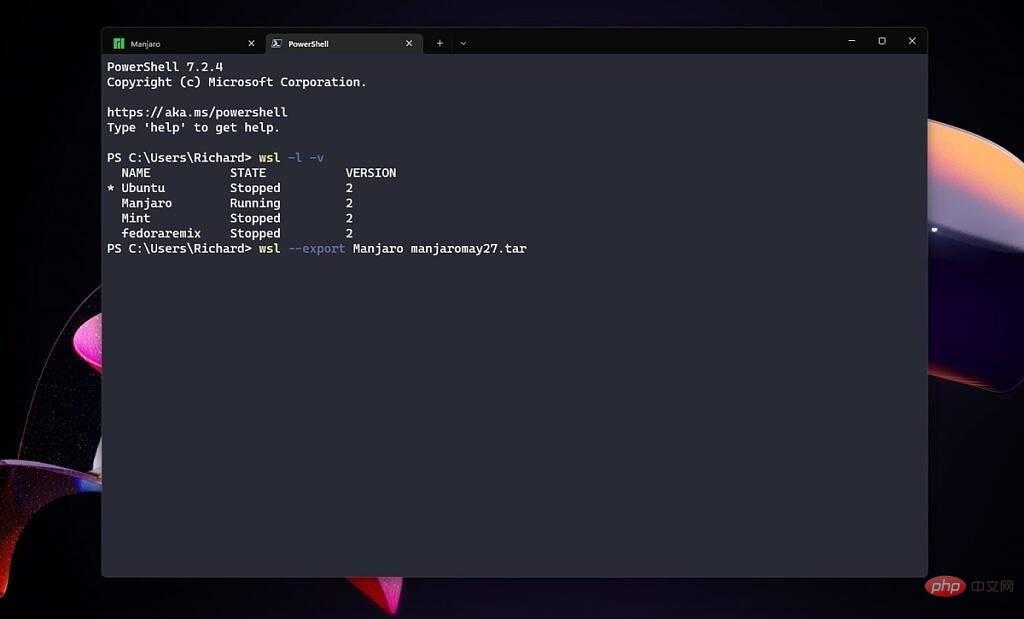 wsl -l -v
wsl -l -v
Sebagai contoh, anda mungkin mempunyai "Ubuntu-22.04" dan bukannya "Ubuntu" sahaja.
Sebaik sahaja anda mempunyai maklumat ini, arahan berikut akan mengeksport sandaran penuh pengedaran yang dipilih. Sebelum masuk, cd ke dalam direktori di mana anda ingin menyimpan sandaran. Mana-mana direktori yang anda letakkan pada baris arahan ialah direktori sandaran anda akan disimpan secara lalai. Sebagai contoh, sandaran Debian akan kelihatan seperti ini:
Sebagai alternatif, anda boleh menentukan lokasi fail dan nama fail semasa proses eksport dan bukannya menggunakan cd ke dalam direktori yang betul. Contohnya:
wsl --export (distribution) (filename.tar)
Ini ialah proses sandaran. Fail yang anda buat sekarang boleh digunakan pada PC yang sama atau PC lain untuk menyediakan salinan tepat pengedaran Linux anda. Anda boleh melakukan ini menggunakan arahan import dalam Powershell.
wsl --export Debian debianbackup.tar
wsl --export Ubuntu c:\users\richard\desktop\ubuntumay27.tar
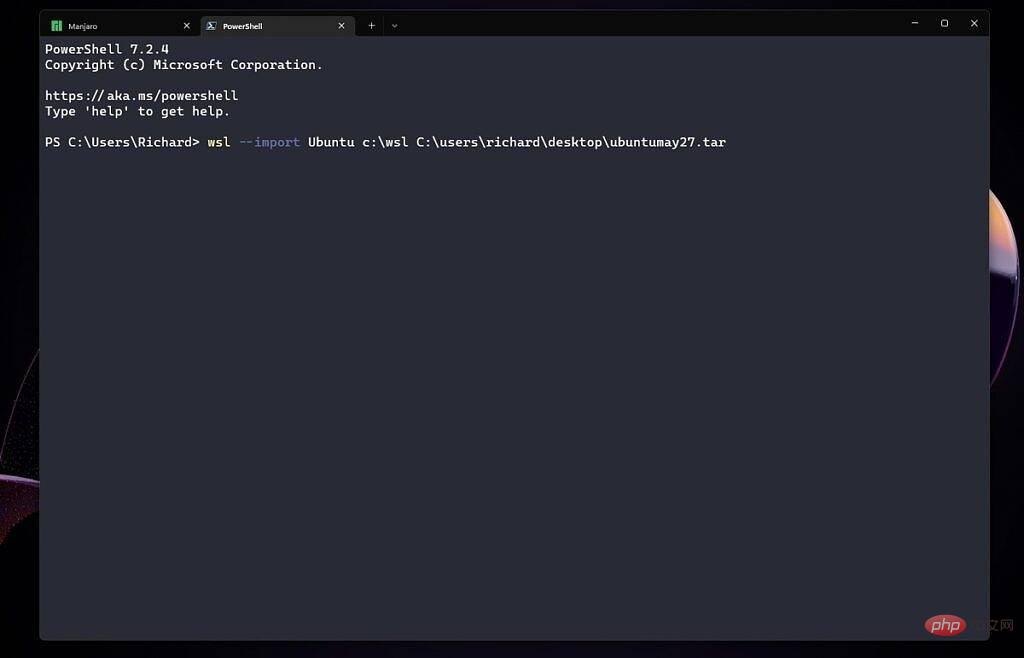
Selepas beberapa saat, anda pengedaran akan Dipasang dan sedia untuk digunakan. Keindahan menggunakan eksport dan import ialah anda boleh menyediakan persekitaran yang sama pada berbilang mesin dalam tempoh yang singkat. Pengguna dan kata laluan anda akan dikekalkan, begitu juga dengan apa sahaja yang anda pasang melalui pengurus pakej anda.
wsl --import (distribution) (install location) (file location and filename)
wsl -l -v
sekali lagi dan anda akan melihat pengedaran yang baru diimport.wsl --import Ubuntu c:\wsl c:\users\richard\desktop\ubuntumay27.tar
Atas ialah kandungan terperinci Cara membuat sandaran dan memulihkan pengedaran Windows Subsystem untuk Linux (WSL).. Untuk maklumat lanjut, sila ikut artikel berkaitan lain di laman web China PHP!

Alat AI Hot

Undresser.AI Undress
Apl berkuasa AI untuk mencipta foto bogel yang realistik

AI Clothes Remover
Alat AI dalam talian untuk mengeluarkan pakaian daripada foto.

Undress AI Tool
Gambar buka pakaian secara percuma

Clothoff.io
Penyingkiran pakaian AI

Video Face Swap
Tukar muka dalam mana-mana video dengan mudah menggunakan alat tukar muka AI percuma kami!

Artikel Panas

Alat panas

Notepad++7.3.1
Editor kod yang mudah digunakan dan percuma

SublimeText3 versi Cina
Versi Cina, sangat mudah digunakan

Hantar Studio 13.0.1
Persekitaran pembangunan bersepadu PHP yang berkuasa

Dreamweaver CS6
Alat pembangunan web visual

SublimeText3 versi Mac
Perisian penyuntingan kod peringkat Tuhan (SublimeText3)

Topik panas
 Menggunakan Pengurus Tugas dalam Linux
Aug 15, 2024 am 07:30 AM
Menggunakan Pengurus Tugas dalam Linux
Aug 15, 2024 am 07:30 AM
Terdapat banyak soalan yang sering ditanya oleh pemula Linux, "Adakah Linux mempunyai Pengurus Tugas?", "Bagaimana untuk membuka Pengurus Tugas pada Linux Pengguna dari Windows tahu bahawa Pengurus Tugas sangat berguna?" Anda boleh membuka Pengurus Tugas dengan menekan Ctrl+Alt+Del dalam Windows. Pengurus tugas ini menunjukkan kepada anda semua proses yang sedang berjalan dan memori yang mereka gunakan, dan anda boleh memilih dan mematikan proses daripada program pengurus tugas. Apabila anda mula-mula menggunakan Linux, anda juga akan mencari sesuatu yang setara dengan pengurus tugas di Linux. Pakar Linux lebih suka menggunakan baris arahan untuk mencari proses, penggunaan memori, dll., tetapi anda tidak perlu melakukannya
 Selesaikan masalah paparan graf dan carta yang bercelaru pada pelayan pemantauan Cina Zabbix
Jul 31, 2024 pm 02:10 PM
Selesaikan masalah paparan graf dan carta yang bercelaru pada pelayan pemantauan Cina Zabbix
Jul 31, 2024 pm 02:10 PM
Sokongan Zabbix untuk bahasa Cina tidak begitu baik, tetapi kadangkala kami masih memilih bahasa Cina untuk tujuan pengurusan Dalam antara muka web yang dipantau oleh Zabbix, orang Cina di bawah ikon grafik akan memaparkan petak kecil. Ini tidak betul dan memerlukan muat turun fon. Contohnya, "Microsoft Yahei", "Microsoft Yahei.ttf" dinamakan "msyh.ttf", muat naik fon yang dimuat turun ke /zabbix/fonts/fonts dan ubah suai dua aksara dalam /zabbix/include/defines.inc.php fail di define('ZBX_GRAPH_FONT_NAME','DejaVuSans');define('ZBX_FONT_NAME'
 7 cara untuk membantu anda menyemak tarikh pendaftaran pengguna Linux
Aug 24, 2024 am 07:31 AM
7 cara untuk membantu anda menyemak tarikh pendaftaran pengguna Linux
Aug 24, 2024 am 07:31 AM
Tahukah anda, bagaimana untuk menyemak tarikh penciptaan akaun pada sistem Linux? Jika anda tahu, apa yang anda boleh lakukan? Adakah anda berjaya? Jika ya, bagaimana untuk melakukannya? Pada asasnya sistem Linux tidak menjejaki maklumat ini, jadi apakah cara alternatif untuk mendapatkan maklumat ini? Anda mungkin bertanya mengapa saya menyemak ini? Ya, terdapat situasi di mana anda mungkin perlu menyemak maklumat ini dan ia akan membantu anda pada masa itu. Anda boleh menggunakan 7 kaedah berikut untuk mengesahkan. Gunakan /var/log/secure Gunakan alat aureport Gunakan .bash_logout Gunakan arahan chage Gunakan arahan useradd Gunakan arahan passwd Gunakan arahan terakhir Kaedah 1: Gunakan /var/l
 Apakah yang perlu saya lakukan jika fon WPS yang hilang di bawah sistem Linux menyebabkan fail menjadi bercelaru?
Jul 31, 2024 am 12:41 AM
Apakah yang perlu saya lakukan jika fon WPS yang hilang di bawah sistem Linux menyebabkan fail menjadi bercelaru?
Jul 31, 2024 am 12:41 AM
1. Cari font wingdings, wingdings2, wingdings3, Webdings, dan MTExtra dari Internet 2. Masukkan folder utama, tekan Ctrl+h (tunjukkan fail tersembunyi), dan semak jika terdapat folder .fonts satu. 3. Salin fon yang dimuat turun seperti wingdings, wingdings2, wingdings3, Webdings, dan MTExtra ke folder .fonts dalam folder utama Kemudian mulakan wps untuk melihat jika masih terdapat dialog peringatan "System missing font kotak. Jika tidak, hanya Kejayaan Nota: wingdings, wingdin
 Ajar anda cara menambah fon pada Fedora dalam masa 5 minit
Jul 23, 2024 am 09:45 AM
Ajar anda cara menambah fon pada Fedora dalam masa 5 minit
Jul 23, 2024 am 09:45 AM
Pemasangan seluruh sistem Jika anda memasang fon seluruh sistem, ia akan tersedia kepada semua pengguna. Cara terbaik untuk melakukan ini ialah menggunakan pakej RPM daripada repositori perisian rasmi. Sebelum memulakan, buka alat "Perisian" dalam Fedora Workstation, atau alat lain menggunakan repositori rasmi. Pilih kategori "Tambahan" dalam bar pilihan. Kemudian pilih "Fon" dalam kategori. Anda akan melihat fon yang tersedia serupa dengan fon dalam tangkapan skrin di bawah: Apabila anda memilih fon, beberapa butiran akan muncul. Bergantung pada beberapa senario, anda mungkin boleh melihat beberapa contoh teks untuk fon. Klik butang "Pasang" untuk menambahkannya pada sistem anda. Bergantung pada kelajuan sistem dan lebar jalur rangkaian, proses ini mungkin mengambil sedikit masa untuk diselesaikan
 Pemasangan dan konfigurasi Centos 7 pelayan penyegerakan masa rangkaian NTP
Aug 05, 2024 pm 10:35 PM
Pemasangan dan konfigurasi Centos 7 pelayan penyegerakan masa rangkaian NTP
Aug 05, 2024 pm 10:35 PM
Persekitaran percubaan: OS: LinuxCentos7.4x86_641 Lihat zon waktu pelayan semasa & senaraikan zon waktu dan tetapkan zon waktu (jika sudah menjadi zon waktu yang betul, sila langkau): #timedatectl#timedatectllist-timezones#timedatectlset-timezoneAsia. /Shanghai2 Memahami konsep zon waktu: GMT, UTC, CST, DSTUTC: Seluruh bumi dibahagikan kepada dua puluh empat zon waktu Setiap zon waktu mempunyai waktu tempatan sendiri, demi penyatuan. masa bersatu digunakan, dipanggil Masa Selaras Sejagat (UTC :UniversalTim).
 Bagaimana untuk menyambungkan dua hos Ubuntu ke Internet menggunakan satu kabel rangkaian
Aug 07, 2024 pm 01:39 PM
Bagaimana untuk menyambungkan dua hos Ubuntu ke Internet menggunakan satu kabel rangkaian
Aug 07, 2024 pm 01:39 PM
Cara menggunakan satu kabel rangkaian untuk menyambungkan dua hos ubuntu ke Internet 1. Sediakan hos A: ubuntu16.04 dan hos B: ubuntu16.042 Hos A mempunyai dua kad rangkaian, satu disambungkan ke rangkaian luaran dan satu lagi disambungkan menjadi tuan rumah B. Gunakan arahan iwconfig untuk melihat semua kad rangkaian pada hos. Seperti yang ditunjukkan di atas, kad rangkaian pada hos A pengarang (komputer riba) ialah: wlp2s0: Ini ialah kad rangkaian wayarles. enp1s0: kad rangkaian berwayar, kad rangkaian yang disambungkan ke hos B. Selebihnya tiada kaitan dengan kita, tidak perlu ambil peduli. 3. Konfigurasikan IP statik A. Edit fail #vim/etc/network/interfaces untuk mengkonfigurasi alamat IP statik untuk antara muka enp1s0, seperti ditunjukkan di bawah (di mana #==========
 lambung! Menjalankan DOS pada Raspberry Pi
Jul 19, 2024 pm 05:23 PM
lambung! Menjalankan DOS pada Raspberry Pi
Jul 19, 2024 pm 05:23 PM
Seni bina CPU yang berbeza bermakna menjalankan DOS pada Raspberry Pi tidak mudah, tetapi ia tidak banyak masalah. FreeDOS mungkin biasa kepada semua orang. Ia adalah sistem pengendalian yang lengkap, percuma dan serasi untuk DOS. Ia boleh menjalankan beberapa permainan DOS lama atau perisian komersial, dan juga boleh membangunkan aplikasi terbenam. Selagi program boleh berjalan pada MS-DOS, ia boleh berjalan pada FreeDOS. Sebagai pemula dan penyelaras projek FreeDOS, ramai pengguna akan bertanya kepada saya soalan sebagai orang dalam. Soalan yang paling kerap saya tanya ialah: "Bolehkah FreeDOS dijalankan pada Raspberry Pi?" Lagipun, Linux berjalan dengan baik pada Raspberry Pi




